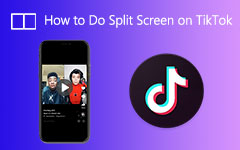Úžasně vytvořte 3D video s rozdělenou obrazovkou pomocí špičkových nástrojů
Vytvoření 3D dělená obrazovka video může znít složitě. Co ale ostatní nevědí, je, že existují desktopové aplikace, které vám pomohou snadno vytvořit 3D video ve formátu rozdělené obrazovky. V dnešní době lidé hledají nástroje, které jim pomohou vytvořit 3D video. 3D videa jsou populární, protože tyto typy videí jsou poutavé a interaktivní. Není také pochyb o tom, že je zábavnější sledovat 3D film než sledovat 2D filmy. Existují však 3D brýle, které nepodporují anaglyfické 3D video (typ 3D videa s jednou obrazovkou), takže musíte mít 3D video s rozdělenou obrazovkou. Naštěstí jsme našli nástroj, který vám bez námahy pomůže vytvořit 3D video s rozdělenou obrazovkou.

Část 1. Jaké jsou typy 3D rozdělené obrazovky
Mnoho lidí neví, že existují různé typy 3D videí. Jedním z nich je anaglyfové 3D video, což je 3D video, které má pouze jednu obrazovku, která vytváří červené a modré obrázky, které vytvářejí jeden 3D stereo obraz. Naproti tomu druhá jsou 3D videa s rozdělenou obrazovkou, zatímco 3D videa jsou prezentována v rozděleném obrazu. Přečtením této části budete znát typy 3D videí s rozdělenou obrazovkou, se kterými se můžete setkat.
Vedle sebe – Pomocí rozdělené obrazovky vedle sebe můžete sledovat video na levé a pravé straně obrazovky.

Nahoře a dole – U tohoto typu 3D rozdělené obrazovky uvidíte rozdělenou obrazovku nahoru a dolů.
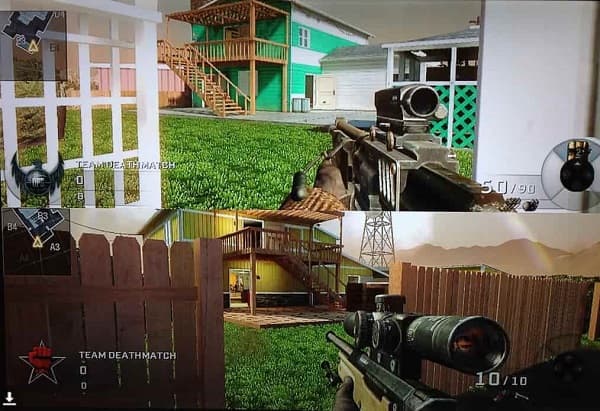
Část 2. Jak vytvořit 3D video s rozdělenou obrazovkou
Pokud se chcete naučit, jak vytvořit 3D video s rozdělenou obrazovkou, tato část vám pomůže dosáhnout toho, co chcete. Pomocí špičkových nástrojů níže můžete snadno vytvořit 3D video s rozdělenou obrazovkou.
Tipard Video Converter Ultimate
Tipard Video Converter Ultimate je offline softwarová aplikace, která má funkci, která vám pomůže vytvořit 3D video s rozdělenou obrazovkou. Tento nástroj je mezi editory velmi oblíbený, protože má jednoduché uživatelské rozhraní s mnoha funkcemi. Kromě toho podporuje řadu formátů souborů, včetně MP4, MKV, AVI, WEMB, FLV, M4V, MOV, VOB a více než 500 dalších formátů. A pokud chcete mít nástroj s mnoha pokročilými funkcemi k použití, tento nástroj má 3D maker, GIF maker, regulátor rychlosti videa, ořezávání videa a další z Toolbox. A protože chcete vytvořit 3D video, Tipard Video Converter Ultimate umožňuje vytvořit Anaglyph 3D video a a Rozdělit obrazovku 3D video. Pokud vaše zařízení tento program podporuje, nemusíte si dělat starosti, protože tento nástroj podporuje mnoho mediálních platforem, jako jsou Windows, Mac a Linux.
Zde jsou kroky k vytvoření 3D videa s rozdělenou obrazovkou pomocí Tipard Video Converter Ultimate:
Krok 1Nejprve stáhněte Tipard Video Converter Ultimate klepnutím na tlačítko Ke stažení tlačítko níže pro Windows a Mac. Postupujte podle instalačního procesu a poté spusťte aplikaci.
Krok 2Dále klikněte na tlačítko Toolbox panelu nad hlavním rozhraním softwaru. Na panelu Toolbox klikněte na 3D výrobce.
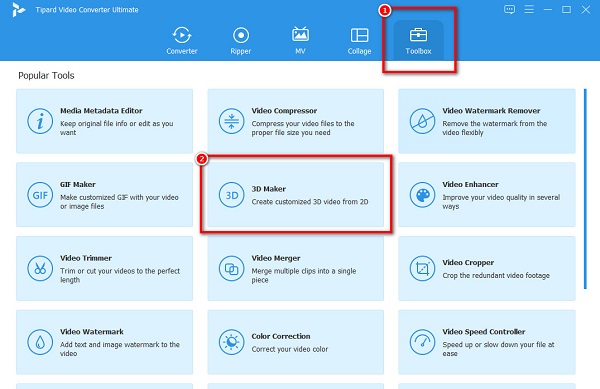
Krok 3Zobrazí se nové rozhraní, kde kliknete na více (+) tlačítko podepsat. Zobrazí se složky vašeho počítače, kde vyberete své video a poté jej kliknutím nahrajete Otevřená.
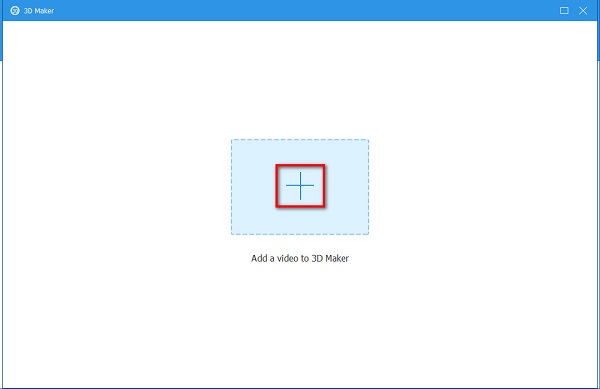
Krok 4A poté uvidíte náhled vašeho 3D videa. To, co vidíte, je video typu Anaglyph 3D. Chcete-li jej změnit na 3D video s rozdělenou obrazovkou, zaškrtněte Kruh rozdělené obrazovkya poté vyberte typ 3D rozdělené obrazovky. Vedle sebe nebo nahoře a dole.
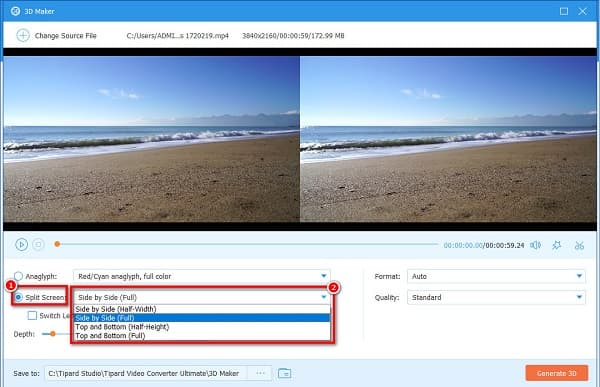
Krok 5Nakonec klikněte na ikonu Generovat 3D pro použití všech provedených změn.
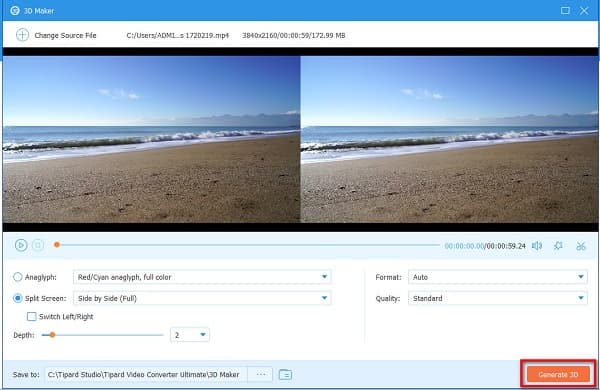
Poté počkejte několik sekund a váš soubor se automaticky uloží do souborů vašeho počítače.
Část 3. Jak sledovat rozdělenou obrazovku 3D na počítači
3D videa s rozdělenou obrazovkou jsou dnes populární; jiní lidé nevědí, že na počítači můžete sledovat 3D videa s rozdělenou obrazovkou. Tato část vás naučí, jak sledovat 3D rozdělenou obrazovku na počítači.
Jak sledovat 3D rozdělenou obrazovku na VLC
Pokud chcete na počítači sledovat 3D video s rozdělenou obrazovkou, nejlepším nástrojem, který můžete použít, je VLC Media Player. VLC Media Player je slavný přehrávač videa dostupný na všech mediálních systémech. Tento přehrávač médií podporuje téměř všechny formáty souborů, takže se nemusíte starat o přehrávání 3D videa s rozdělenou obrazovkou. Kromě toho můžete své video okamžitě sledovat pomocí několika kliknutí.
Kroky, jak sledovat 3D video s rozdělenou obrazovkou na VLC Media Player:
Krok 1Nejprve si stáhněte soubor VLC Media Player na tvém počítači. Poté otevřete aplikaci.
Krok 2Poté si stáhněte film nebo otevřete svůj 3D video použitím VLC Media Player.
Krok 3S tím si nasaďte 3D brýle s rozdělenou obrazovkou a užijte si sledování 3D videa s rozdělenou obrazovkou.
Jak sledovat 3D video s rozdělenou obrazovkou na přehrávači Tipard Blu-ray
Tipard Blu-ray přehrávač je také oblíbeným přehrávačem médií díky jednoduchému uživatelskému rozhraní. Tento přehrávač médií podporuje téměř všechny formáty souborů, jako jsou MP4, M4V, MOV, VOB, WEBM, MKV, FLV, AVI atd. Pomocí tohoto nástroje můžete také otevřít soubor nebo disk. Kromě toho má také nástroje pro změnu měřítka zobrazení videa, vzhledu a jazyka.
Jak hrát 3D rozdělenou obrazovku na Tipard Blu-ray Player:
Krok 1Ke stažení Tipard Blu-ray přehrávač. Postupujte podle instalačního procesu a poté aplikaci otevřete.
Krok 2A pak v hlavním rozhraní softwaru klikněte na Otevřít soubor .
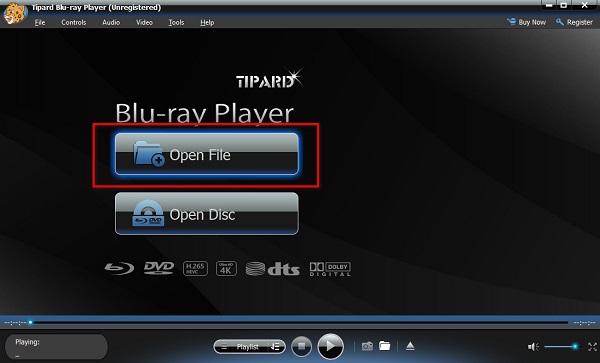
Krok 3Objeví se nová karta, kde vyberete své 3D video s rozdělenou obrazovkou a nahrajete je.
Pomocí těchto jednoduchých kroků můžete sledovat své 3D video s rozdělenou obrazovkou pomocí přehrávače Blu-ray Tipard.
Část 4. Často kladené otázky o vytváření 3D videa na rozdělené obrazovce
Jak umístím více videí na jednu obrazovku?
Zde je návod, jak vytvořit video na více obrazovkách pomocí Tipard Video Converter Ultimate.
1. Přejděte na panel Koláž.
2. Vyberte šablonu, kterou chcete použít.
3. Nahrajte videa na koláž kliknutím na tlačítko +.
4. Klikněte na Export.
Můžete udělat 3D videa do VR videí?
Bohužel nemůžete převést 3D videa na VR videa. Běžná videa však můžete přeměnit na VR videa pomocí VR video konvertorů.
Které 3D video je lepší, Anaglyph nebo Split Screen?
Při srovnání mají různé funkce a schopnosti, takže na to neexistuje jednoznačná odpověď. Mnoho lidí však dává přednost sledování anaglyfických 3D videí před 3D videy s rozdělenou obrazovkou.
Proč investovat do čističky vzduchu?
Nyní, když víte, jak vytvořit a 3D dělená obrazovka video, můžete si vyzkoušet kroky, které jste se naučili. Při výběru tvůrce 3D dělené obrazovky vám s jeho vytvořením pomůže jen málo nástrojů, proto doporučujeme používat Tipard Video Converter Ultimate, který mnoho lidí používá k vytváření 3D videa s rozdělenou obrazovkou.